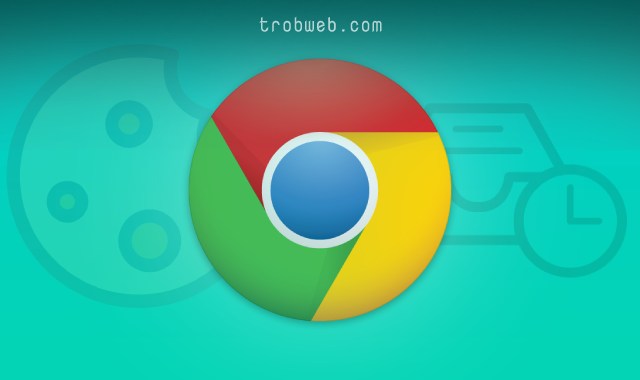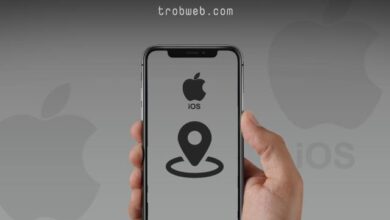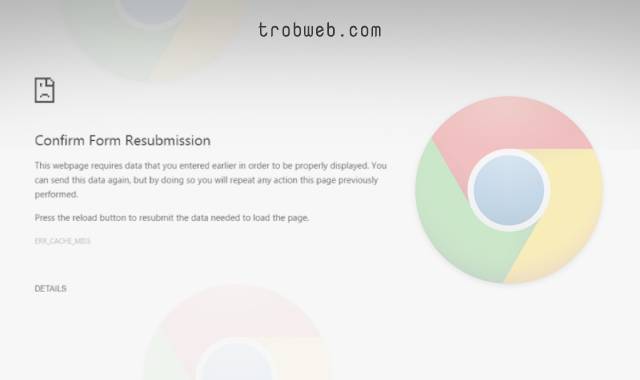Comment utiliser le mode navigation privée dans le navigateur Google Chrome sur Android
Bien sûr, lorsque nous ouvrons le navigateur en mode incognito, vous surfez sur Internet sans que l'historique de navigation ne soit enregistré Et cookies Et toutes les données que vous avez entrées dans les sites. C'est le point d'utiliser le mode incognito sur les navigateurs en général. Google Chrome a été l'un des premiers navigateurs à prendre en charge le mode incognito, que ce soit sur l'ordinateur ou sur Android. Dans ce guide, nous expliquerons comment utiliser cette fonctionnalité de confidentialité sur Android.

Vous devez savoir que le mode navigation privée ne cache pas votre adresse IP, de sorte que les sites Web que vous avez entrés et votre fournisseur de services Internet peuvent vous suivre et connaître vos activités sur Internet. De plus, les références et les fichiers téléchargés ne sont pas supprimés. Si vous souhaitez une confidentialité totale pour votre navigation sans être suivi par quiconque, vous aurez besoin d'un Utiliser un VPN.
Comment utiliser le mode navigation privée dans Google Chrome sur Android
Simplement et facilement, vous pouvez ouvrir la fenêtre de navigation privée sur le navigateur Google Chrome pour Android. Ouvrez simplement un navigateur Google Chrome Sur votre téléphone, appuyez sur l'option à trois points en haut.
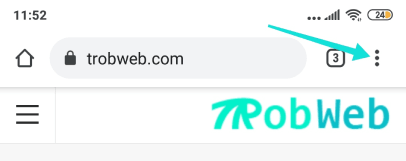
Sous la liste des options qui sont apparues, cliquez sur l'option Nouvel onglet de navigation privée "New Onglet Incognito".
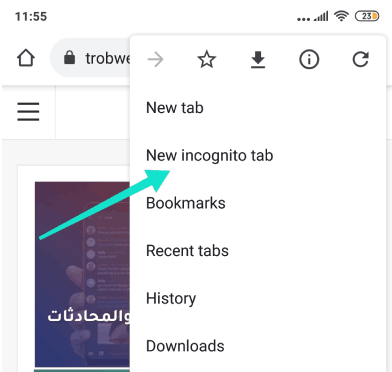
Une interface ou une fenêtre de navigation privée s'ouvrira dans Google Chrome. Afin d'améliorer encore plus la confidentialité, activez le bouton à côté de Bloquer les cookies tiers "Block Tierce personne Cookies".
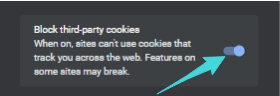
Vous pouvez maintenant naviguer librement en mode incognito, vous pouvez cliquer sur le bouton bonus de l'onglet en haut pour voir tous les onglets ouverts sur un navigateur Google Chrome Même cela n'est pas en mode incognito. Et vous pouvez ajouter un nouvel onglet en mode navigation privée en cliquant sur le signe + en haut.
c'est tout. Vous pouvez facilement passer en mode navigation privée sur Google Chrome à tout moment si vous souhaitez naviguer de manière plus privée. De plus, vous voudrez peut-être améliorer encore plus votre confidentialité sur Google Chrome, alors sachez Meilleures extensions VPN pour Google Chrome, Aussi bien que Comment l'utiliser sur Android.